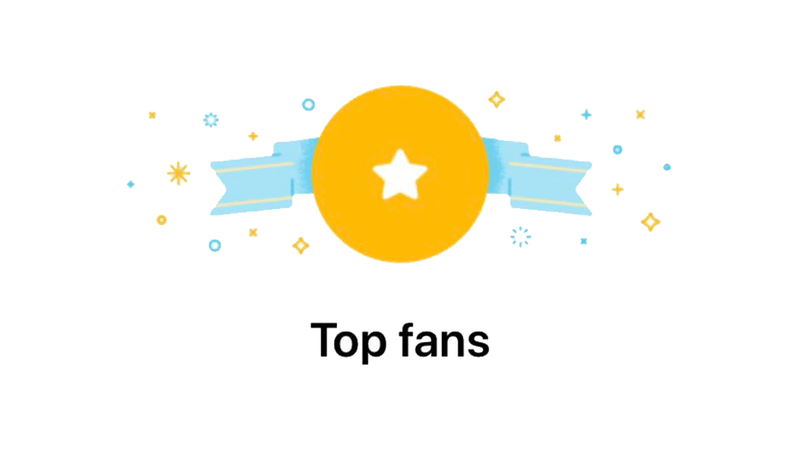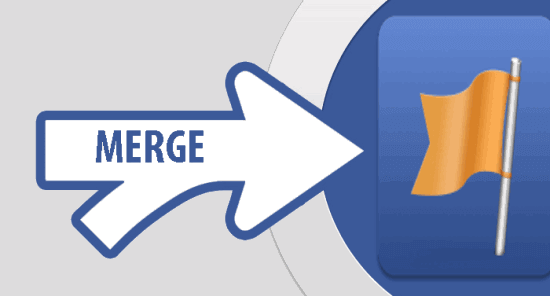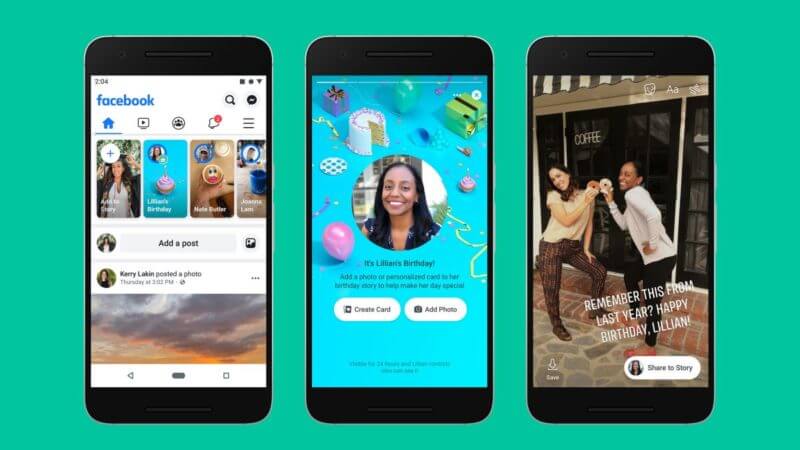Kannten Sie alle Sprachen, in denen Sie auf Facebook zugreifen können? Es gibt eine ganze Reihe! Die Änderung Ihrer Sprache auf Facebook mag für einige von Ihnen eine amüsante Idee sein, da sie etwas anderes und Einzigartiges bietet. Für andere mag es ein dringendes Bedürfnis sein, wenn sie in eine neue Region umgezogen sind und auf Facebook in einer Sprache zugreifen müssen, die sie verstehen.
Was auch immer der Grund dafür sein mag, in diesem Artikel werden wir mit Ihnen einen Verfahrensansatz diskutieren, wie Sie Ihre Sprache auf Facebook ändern können.
Author
Wie man die Sprache auf Facebook ändert:
1. Öffnen Sie Facebook und melden Sie sich mit Ihrer Benutzer-ID und Ihrem Passwort an:
Um die Sprache in Ihrem Facebook-Konto zu ändern, müssen Sie sich zunächst mit Ihrer Benutzer-ID und Ihrem Kontopasswort anmelden.
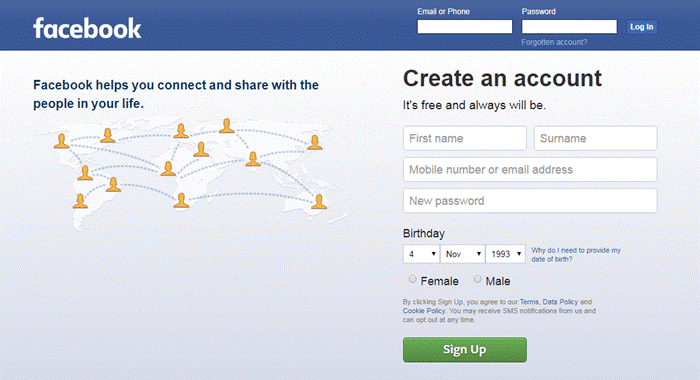
2. Gehen Sie zu Einstellungen und Datenschutz > Sprache:
Wenn Sie sich angemeldet haben, klicken Sie auf die Dropdown-Option ganz rechts, gehen Sie zu „Einstellungen und Datenschutz“ und klicken Sie dann auf „Sprache“ ganz unten.
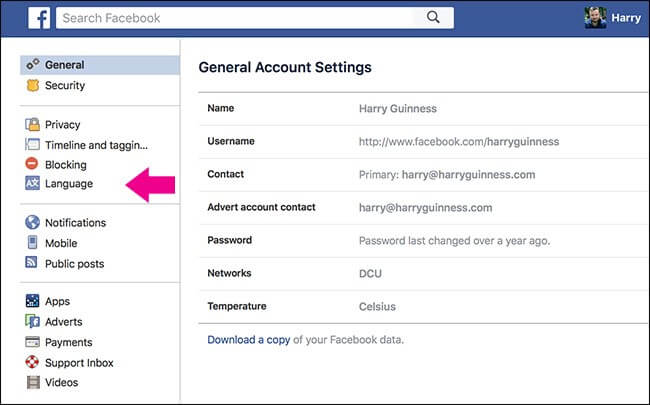
3. Tippen Sie auf „Bearbeiten“ neben der Facebook-Sprache:
Nachdem Sie auf „Sprache“ geklickt haben, gelangen Sie zur Seite „Einstellungen für Sprache und Region“. Klicken Sie auf die Schaltfläche „Bearbeiten“, die es Ihnen ermöglicht, Ihre Sprache auf Facebook zu ändern. Es gibt mehr als 100 Sprachen auf Facebook. Dazu gehören Sprachen wie Spanisch, Russisch, Arabisch, Französisch und Chinesisch und sogar einige exzentrische Optionen wie Piraten-Englisch oder auf dem Kopf stehendes Englisch.
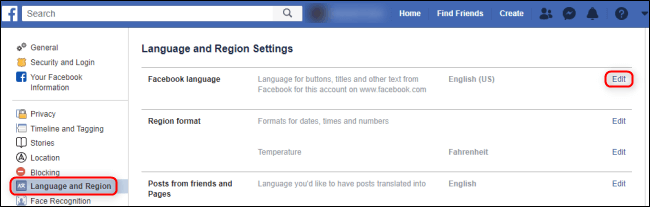
4. Ändern Sie Ihre Facebook-Sprache entsprechend:
Wählen Sie eine Sprache aus den Sprachen aus, die erscheinen, nachdem Sie auf die Schaltfläche „Bearbeiten“ geklickt haben. Denken Sie daran, dass die von Ihnen gewählte Sprache die Sprache sein wird, in die alle Ihre Beiträge und Benachrichtigungen übersetzt werden, also wählen Sie mit Bedacht.
5. Click “save changes”:
Um die gewählte Sprache zu bestätigen, klicken Sie auf „Änderungen speichern“.
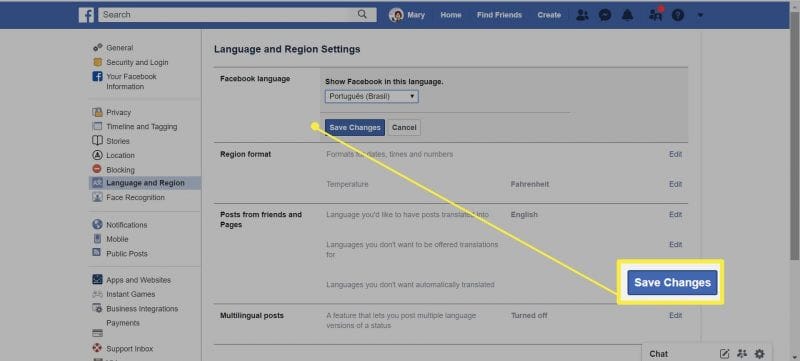
Eine alternative Möglichkeit, die Sprache auf Facebook zu ändern (über Newsfeed):
1. Gehen Sie zu Ihrem Newsfeed:
Your newsfeed is the main page where all the posts from your friends appear.
2. Scrollen Sie nach unten, um das Feld für die Sprachoptionen ganz unten rechts im Feed zu finden:
Scrollen Sie auf Ihrem Newsfeed nach unten, bis Sie auf der rechten Seite des Bildschirms einen Kasten sehen.
3. Wählen Sie eine der gewünschten Sprachen aus dem Kasten aus und klicken Sie dann auf „Sprache ändern“:
In dem Kasten, der auf Ihrem Bildschirm erscheint, sind mehrere Sprachen aufgeführt. Klicken Sie auf die gewünschte Sprache und wählen Sie dann „Sprache ändern“ in dem erscheinenden Pop-up-Fenster. Um alle unterstützten Sprachen anzuzeigen, klicken Sie auf die Schaltfläche „+“ rechts neben diesem Kasten. Vor Ihnen wird eine ganze Sprachenliste angezeigt, aus der Sie weitere Auswahlmöglichkeiten haben. Aus dieser Liste können Sie die Sprache auswählen, in der Ihr Newsfeed erscheinen soll, und dann auf „Facebook übersetzen“ klicken. Ihr Facebook wird sofort in die gewählte Sprache übersetzt.
Bitte beachten Sie, dass diese Newsfeed-Option zum Wechseln der Sprache in Ihrem Facebook-Konto nur mit dem klassischen Facebook verfügbar ist. Diese läuft im September 2022 aus, also profitieren Sie von dieser Option so weit wie möglich vorerst.
So ändern Sie die Facebook-Sprache auf Ihrem Mobilgerät:
1. Melden Sie sich bei Ihrem Facebook-Konto an und klicken Sie auf die Menüschaltfläche in der oberen rechten Ecke:
Melden Sie sich von Ihrem Mobiltelefon aus entweder über den Webbrowser oder über die Facebook-Anwendung, falls Sie diese installiert haben, bei Ihrem Facebook-Konto an. In der oberen rechten Ecke Ihres Facebook-Bildschirms befindet sich eine „Menü“-Schaltfläche. Diese Schaltfläche hat die Form eines nach unten gerichteten Pfeils.
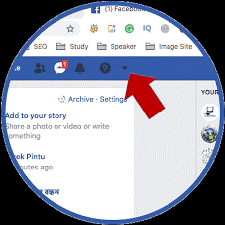
2. Gehen Sie zu Einstellungen und wählen Sie dann Sprache und Region:
Nachdem Sie die Menüschaltfläche ausgewählt haben, wird vor Ihnen auf der linken Seite ein Bildschirm mit mehreren Optionen angezeigt. In diesen Optionen finden Sie eine Option mit der Bezeichnung „Sprache und Region“. Klicken Sie auf diese Schaltfläche.
3. Wählen Sie die Schaltfläche „Bearbeiten“ und wählen Sie eine Sprache aus:
Wie in der ersten Methode beschrieben, klicken Sie auf die Schaltfläche „Bearbeiten“ und ein Dropdown-Menü erscheint. Es werden mehrere Sprachen angezeigt, und Sie können eine davon auswählen. Klicken Sie auf „Änderungen speichern“, sobald Sie Ihre Sprache gewählt haben. Die Änderungen werden entsprechend Ihrer Auswahl vorgenommen.
Wichtige Mitbringsel
Es gibt ein paar wichtige Punkte, die Sie beachten sollten, wenn Sie Ihre Spracheinstellungen auf Facebook aktualisieren möchten. Diese wichtigen Takeaways sind im Folgenden aufgeführt:
· Die Änderung der Spracheinstellungen auf einem Gerät wirkt sich nicht auf die Einstellungen auf anderen Geräten aus
Das Ändern der Spracheinstellungen auf einem Gerät ändert nicht die Einstellungen auf einem anderen Gerät. Wenn Sie zum Beispiel die Spracheinstellungen auf Ihrem Mobiltelefon ändern, werden die Spracheinstellungen auf Ihrem Tablet oder Computer nicht geändert. Sie müssen diese Änderungen in anderen Geräten erneut vornehmen (falls Sie dies wünschen).
· Die Änderung der Facebook-Sprache wirkt sich nicht auf die ansonsten auf dem Gerät verwendete Sprache aus
Eine Änderung der Facebook-Sprache hätte keinen Einfluss auf die Sprache, die Sie auf Ihrem Handy, Tablet oder Computer verwenden.
Schlussfolgerung
Jetzt, da Sie gelernt haben, wie Sie Ihre Sprache auf Facebook ändern können, kann es für Sie sehr einfach sein, sie beim nächsten Mal zu ändern und diese „einzigartige“ Funktion zu genießen. Dies ist besonders vorteilhaft und sinnvoll, wenn Sie eine mehrsprachige Person sind, die daran interessiert ist, ihre Sprachkenntnisse zu verbessern und verschiedene Medien in dieser Sprache zu nutzen. Personen, die zweisprachig sind und vielleicht neben ihrer eigenen Sprache auch Englisch sprechen können, können Facebook in englischer Sprache benutzen und zum Spaß auf Piraten- oder Upside-Down-Englisch (uʍop ǝpᴉsd∩) wechseln.
Es gibt viele weitere Vorteile, wenn Sie Ihre Sprache auf Facebook ändern. Wenn Sie jemals eine neue Sprache lernen, ist dieser einfache und nützliche Leitfaden alles, was Sie wissen müssen, um Ihre Sprachkenntnisse auf Facebook zu beherrschen. Viel Glück beim Wechsel zu Ihrer Lieblingssprache!
Author
Was bedeutet „bump“ auf Facebook?
Dezember 28, 2023
Geschichten und Beiträge bekommen auf Facebook nicht genug Likes. Nun, Facebook hat eine spezielle neue Ausgabe nur für Sie, und sie heißt "Story Bumping". Lesen Sie weiter, um mehr zu erfahren.
0 Comments8 Minutes
Wie wird man ein Top-Fan auf Facebook?
Dezember 28, 2023
Jetzt hat Facebook eine neue Stufe des Engagements hinzugefügt! Sie heißt "Top Fan" oder "Valued Commenter". Wie werden Sie also ein "Top Fan". Lesen Sie weiter, um mehr darüber zu erfahren.
0 Comments7 Minutes
Wie kann man Facebook-Seiten zusammenführen?
Dezember 21, 2023
Eine detaillierte, schrittweise Anleitung, wie Sie zwei Facebook-Seiten zusammenführen. Außerdem wird erwähnt, was Sie für das Zusammenführen benötigen und was danach passiert.
0 Comments7 Minutes
Wie man den Geburtstag auf Facebook ändert
Dezember 21, 2023
Sie wissen nicht, wie Sie Ihren Geburtstag auf Facebook ändern können? Mit unserer Anleitung zum Ändern Ihres Facebook-Geburtstages auf PC und Handy haben wir alles im Griff.
0 Comments8 Minutes
Hat die Kryptowährung ihren Tiefpunkt erreicht? Erfahre, was Analysten jetzt sagen!
StickyCrypto
Februar 22, 2023
Kryptowährung ist ein digitaler Vermögenswert, der als Tauschmittel verwendet wird. Zu den Faktoren, die ihren Preis beeinflussen, gehören Angebot und Nachfrage, Nachrichten, Spekulationen, technische und fundamentale Analysen. Ist die Talsohle bei Kryptowährungen erreicht? Analysiere die Charts und die zugrunde liegenden wirtschaftlichen Faktoren, um eine fundierte Entscheidung darüber zu treffen, ob jetzt ein guter Zeitpunkt für eine Investition ist.
0 Comments9 Minutes
Ist Krypto die Zukunft? Entdecke heute die Möglichkeiten von morgen!
StickyCrypto
Februar 22, 2023
Kryptowährung ist eine digitale Währung, die hohe Sicherheit, niedrige Gebühren und schnelle Transaktionen bietet. NAN ist eine Art von Kryptowährung mit Vorteilen wie keine Gebühren, sofortige Transaktionsgeschwindigkeit und Unterstützung von Smart Contracts. Entdecke, warum Kryptowährungen die Zukunft des Finanzwesens sein könnten!
0 Comments8 Minutes